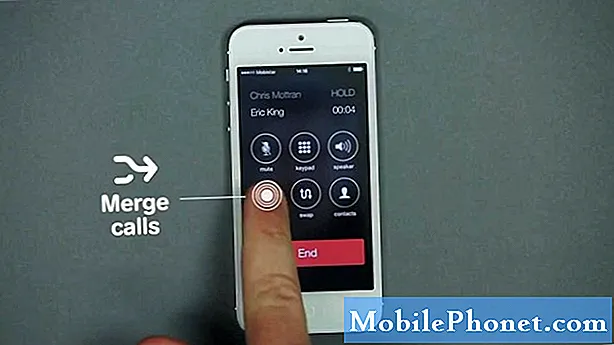เนื้อหา
ปัญหาที่พบบ่อยที่สุดอย่างหนึ่งในอุปกรณ์ Android คือปัญหา wifi คู่มือนี้จะแสดงวิธีง่ายๆในการแก้ไขปัญหา Galaxy M20 wifi ไม่ทำงาน
ก่อนที่เราจะดำเนินการต่อเราต้องการเตือนคุณว่าหากคุณกำลังมองหาวิธีแก้ไขปัญหา #Android ของคุณเองคุณสามารถติดต่อเราได้โดยใช้ลิงก์ที่ให้ไว้ที่ด้านล่างของหน้านี้ เมื่ออธิบายปัญหาของคุณโปรดระบุรายละเอียดให้มากที่สุดเพื่อให้เราสามารถระบุวิธีแก้ปัญหาที่เกี่ยวข้องได้อย่างง่ายดาย หากทำได้โปรดระบุข้อความแสดงข้อผิดพลาดที่คุณได้รับเพื่อให้เราทราบว่าจะเริ่มต้นที่จุดใด หากคุณได้ลองทำตามขั้นตอนการแก้ปัญหาบางอย่างแล้วก่อนที่จะส่งอีเมลถึงเราอย่าลืมพูดถึงขั้นตอนเหล่านี้เพื่อที่เราจะได้ข้ามไปในคำตอบ
วิธีแก้ไข Galaxy M20 wifi ไม่ทำงาน | wifi ไม่เชื่อมต่อ
การแก้ไขปัญหา wifi มักทำได้ง่ายและสามารถแก้ไขได้ในระดับของผู้ใช้ปลายทาง หาก Galaxy M20 wifi ของคุณใช้งานไม่ได้ให้ค้นหาสิ่งที่คุณสามารถทำได้
Galaxy M20 wifi ไม่ทำงานวิธีแก้ปัญหา # 1: รีสตาร์ทเราเตอร์
เมื่อใดก็ตามที่คุณพบปัญหา wifi สิ่งพื้นฐานอย่างหนึ่งที่ต้องทำทันทีคือรีสตาร์ทเราเตอร์ หากคุณมีปัญหากับ wifi ที่บ้านเราขอแนะนำว่าควรทำตามคำแนะนำนี้ก่อน เพียงปิดเราเตอร์โดยถอดปลั๊กออกจากเต้ารับที่ผนังเป็นเวลา 10 วินาที หลังจากนั้นรอให้สร้างการเชื่อมต่อใหม่และดูว่าใช้งานได้หรือไม่
หากคุณไม่มีการเชื่อมต่อ wifi ที่บ้านหรือหากคุณต้องเข้าถึงเราเตอร์ให้ทำตามขั้นตอนต่อไปด้านล่าง
Galaxy M20 wifi ไม่ทำงานวิธีแก้ปัญหา # 2: ยืนยันว่า wifi ใช้งานได้
อีกขั้นตอนการแก้ปัญหาเบื้องต้นคือการตรวจสอบว่าเป็นปัญหา wifi หรือไม่ มีอุปกรณ์ไร้สายอื่น ๆ ที่คุณรู้ว่าเชื่อมต่อกับ wifi เดียวกันหรือไม่? พวกเขามีปัญหาการเชื่อมต่อ wifi คล้ายกับที่คุณมีหรือไม่? คำถามเหล่านี้เป็นคำถามที่คุณควรถามเพื่อให้ทราบว่าสาเหตุของปัญหามาจากเราเตอร์หรือจากอุปกรณ์ของคุณเอง หากอุปกรณ์อื่นมีปัญหาเดียวกันอาจเป็นไปได้ว่าอาจมีปัญหาเกี่ยวกับเราเตอร์ที่ต้องได้รับการแก้ไข อย่าลืมแจ้งให้ผู้ดูแลระบบ wifi ทราบปัญหาของคุณเพื่อให้ตรวจสอบได้
หากอุปกรณ์อื่น ๆ ทำงานบนเครือข่ายเดียวกันได้โดยไม่มีปัญหาอาจเป็นไปได้ว่าอุปกรณ์ของคุณอาจถูกบล็อกหรือมีผู้ใช้เพียงจำนวน จำกัด ที่ได้รับอนุญาตให้เชื่อมต่อ สิ่งนี้มักเกิดขึ้นกับเครือข่าย wifi ที่ให้บริการสาธารณะ น่าเสียดายสิ่งที่คุณทำได้คือรอจนกว่าจะมีช่องเชื่อมต่อที่พร้อมใช้งานหรือคุณอาจต้องคุยกับผู้ดูแลระบบ wifi เพื่อปลดบล็อก หากคุณใช้ wifi ส่วนตัวให้พูดคุยกับผู้รับผิดชอบและดูว่าพวกเขาสามารถช่วยคุณเชื่อมต่อได้หรือไม่
เป้าหมายของคุณในขั้นตอนนี้คือการรู้ว่าปัญหามาจากไหน หาก wifi ที่คุณพยายามเชื่อมต่อใช้งานได้กับอุปกรณ์อื่นแสดงว่าคุณถูกบล็อกหรือ Galaxy M20 มีปัญหา
Galaxy M20 wifi ไม่ทำงานวิธีแก้ปัญหา # 3: ตรวจสอบข้อผิดพลาด
ในบางกรณีที่ wifi ใช้งานไม่ได้อาจมีข้อผิดพลาดที่อาจช่วย จำกัด สาเหตุให้แคบลงได้ อย่าลืมจดข้อความแสดงข้อผิดพลาดหรือรหัสที่ปรากฏขึ้นเมื่อใดก็ตามที่ wifi หยุดทำงาน จากนั้นทำการค้นหาโดย Google อย่างรวดเร็วเพื่อดูว่ามีวิธีแก้ปัญหาออนไลน์หรือไม่
Galaxy M20 wifi ไม่ทำงานวิธีแก้ปัญหา # 4: ทำการรีบูตแบบนุ่มนวล
บางครั้งการรีสตาร์ทระบบจะช่วยได้ ตรวจสอบให้แน่ใจว่าคุณได้ทำการซอฟต์รีเซ็ตเพื่อล้างแรมและรีเฟรชซอฟต์แวร์ของอุปกรณ์โดยทั่วไป สิ่งนี้ควรล้างระบบและอาจกำจัดจุดบกพร่องด้วย ทำได้โดยกดปุ่มเปิด / ปิดและลดระดับเสียงค้างไว้ประมาณ 10 วินาที. เมื่อโทรศัพท์รีสตาร์ทแล้วให้ปล่อยปุ่ม โดยปกติจะมีประสิทธิภาพในการล้างจุดบกพร่องที่พัฒนาขึ้นเมื่อระบบถูกปล่อยให้ทำงานไประยะหนึ่ง เราขอแนะนำให้คุณรีสตาร์ท Galaxy M20 โดยใช้วิธีนี้อย่างน้อยสัปดาห์ละครั้งเพื่อลดโอกาสในการเกิดข้อบกพร่อง
สำหรับ Galaxy M20 บางรุ่นอาจมีวิธีที่แตกต่างกันเล็กน้อยในการเดินทางด้วยวิธีเดียวกัน วิธีการมีดังนี้
- กดปุ่ม Power + Volume Down ค้างไว้ประมาณ 10 วินาทีหรือจนกว่าอุปกรณ์จะหมดรอบ รอสักครู่เพื่อให้หน้าจอ Maintenance Boot Mode ปรากฏขึ้น
- จากหน้าจอ Maintenance Boot Mode เลือก Normal Boot คุณสามารถใช้ปุ่มปรับระดับเสียงเพื่อเลือกตัวเลือกที่มีและปุ่มซ้ายล่าง (ด้านล่างปุ่มปรับระดับเสียง) เพื่อเลือก รอ 90 วินาทีเพื่อให้การรีเซ็ตเสร็จสมบูรณ์
Galaxy M20 wifi ไม่ทำงานโซลูชัน # 5: ล้างพาร์ทิชันแคช
Android ขึ้นอยู่กับชุดไฟล์ชั่วคราวที่เรียกว่าแคชของระบบเพื่อโหลดแอปอย่างรวดเร็ว หากแคชนี้ได้รับความเสียหายหรือล้าสมัยอุปกรณ์อาจล่าช้าหยุดทำงานหรือแสดงอาการช้า ในบางครั้งความผิดปกติอาจเกิดขึ้นรวมทั้งประสิทธิภาพโดยรวมของระบบอาจได้รับผลกระทบด้วย เพื่อให้แน่ใจว่า S10 ของคุณมีแคชของระบบที่ดีเราขอแนะนำให้คุณล้างมันทุกๆสองสามเดือน วิธีการทำมีดังนี้
- ปิดอุปกรณ์
- กดปุ่มเพิ่มระดับเสียงและปุ่ม Bixby ค้างไว้จากนั้นกดปุ่มเปิด / ปิดค้างไว้
- เมื่อโลโก้ Android สีเขียวปรากฏขึ้นให้ปล่อยปุ่มทั้งหมด ("การติดตั้งการอัปเดตระบบ" จะปรากฏขึ้นประมาณ 30-60 วินาทีก่อนที่จะแสดงตัวเลือกเมนูการกู้คืนระบบ Android)
- กดปุ่มลดระดับเสียงหลาย ๆ ครั้งเพื่อไฮไลต์ "ล้างพาร์ทิชันแคช"
- กดปุ่ม Power เพื่อเลือก
- กดปุ่มลดระดับเสียงจนกว่า "ใช่" จะถูกไฮไลต์แล้วกดปุ่มเปิด / ปิด
- เมื่อการล้างพาร์ติชันแคชเสร็จสมบูรณ์ระบบจะไฮไลต์“ รีบูตระบบทันที”
- กดปุ่มเปิด / ปิดเพื่อรีสตาร์ทอุปกรณ์
Galaxy M20 wifi ไม่ทำงานโซลูชัน # 6: เชื่อมต่อกับ wifi อีกครั้ง
อีกขั้นตอนการแก้ไขปัญหาเบื้องต้นที่คุณสามารถทำได้ในกรณีนี้คือลืม wifi สิ่งนี้พิสูจน์แล้วว่ามีประสิทธิภาพในการแก้ไขปัญหาเกี่ยวกับ wifi สิ่งที่ทำคือรีเฟรชข้อมูลรับรอง wifi ที่บันทึกไว้ในโทรศัพท์ของคุณ การยกเลิกการเชื่อมต่อ wifi หมายความว่าคุณบังคับให้อุปกรณ์บันทึกชื่อผู้ใช้รหัสผ่านและการกำหนดค่า wifi ที่อัปเดตแล้ว
ในการลืมเครือข่าย wifi ของคุณ:
- ดึงแถบการแจ้งเตือนลงจากด้านบนของหน้าจอ
- แตะไอคอน wifi ค้างไว้
- แตะชื่อเครือข่าย wifi ของคุณ (เครือข่ายที่คุณมีปัญหา)
- แตะปุ่มลืม
- รีสตาร์ทโทรศัพท์ของคุณ
- เชื่อมต่อ wifi ของคุณอีกครั้งและดูว่าใช้งานได้แล้ว
Galaxy M20 wifi ไม่ทำงานวิธีแก้ปัญหา # 7: รีเซ็ตการตั้งค่าเครือข่าย
ขั้นตอนการแก้ไขปัญหาที่สำคัญอีกขั้นตอนหนึ่งที่คุณต้องการทำในกรณีนี้คือการรีเซ็ตการตั้งค่าเครือข่ายทั้งหมด ขั้นตอนการแก้ปัญหานี้จะล้างการตั้งค่าเครือข่ายที่ไม่ใช่ค่าเริ่มต้นทั้งหมดและหวังว่าจะล้างข้อบกพร่องที่อาจเกิดขึ้นได้ หากคุณยังไม่ได้ลองทำในขั้นตอนนี้ให้ทำดังนี้
- เปิดแอปการตั้งค่า
- แตะการจัดการทั่วไป
- แตะรีเซ็ต
- แตะรีเซ็ตการตั้งค่าเครือข่าย
- แตะรีเซ็ตการตั้งค่าเพื่อยืนยัน
Galaxy M20 wifi ไม่ทำงานวิธีแก้ปัญหา # 8: ตรวจสอบแอปที่ไม่ดี
บางครั้งแอปหรือมัลแวร์ที่เข้ารหัสไม่ดีอาจรบกวน Android และทำให้เกิดปัญหาได้ ในการตรวจสอบว่าคุณมีปัญหาแอพของบุคคลที่สามหรือไม่ให้รีสตาร์ทโทรศัพท์ไปที่เซฟโหมด ในเซฟโหมดแอปของบุคคลที่สามทั้งหมดที่คุณดาวน์โหลดซึ่งไม่ได้มาพร้อมกับซอฟต์แวร์ดั้งเดิมจะถูกระงับ ดังนั้นหากปัญหามาจากหนึ่งในนั้นปัญหาที่คุณพบในตอนนี้จะไม่สามารถใช้งานได้ในเซฟโหมด ในการบูตโทรศัพท์ไปที่เซฟโหมด:
- ปิดอุปกรณ์
- กดปุ่มเปิด / ปิดค้างไว้ผ่านหน้าจอที่มีชื่ออุปกรณ์
- เมื่อ "SAMSUNG" ปรากฏขึ้นบนหน้าจอให้ปล่อยปุ่มเปิด / ปิด
- ทันทีหลังจากปล่อยปุ่มเปิด / ปิดให้กดปุ่มลดระดับเสียงค้างไว้
- กดปุ่มลดระดับเสียงค้างไว้ต่อไปจนกว่าอุปกรณ์จะรีสตาร์ทเสร็จ
- เซฟโหมดจะแสดงที่มุมล่างซ้ายของหน้าจอ
- ปล่อยปุ่มลดระดับเสียงเมื่อคุณเห็น "Safe Mode"
- ตรวจสอบปัญหา หาก wifi ทำงานอย่างถูกต้องและไม่ตัดการเชื่อมต่อหรือแสดงข้อผิดพลาดแสดงว่าแอปมีปัญหา
หาก Galaxy M20 wifi ของคุณยังไม่ทำงานเมื่อคุณรีสตาร์ทอุปกรณ์กลับสู่โหมดปกติคุณควรตรวจสอบเพิ่มเติม ในการระบุตัวผู้กระทำผิดคุณสามารถใช้วิธีการกำจัด วิธีการมีดังนี้
- บูตไปที่เซฟโหมด
- ตรวจสอบปัญหา
- เมื่อคุณยืนยันแล้วว่ามีการตำหนิแอปของบุคคลที่สามคุณสามารถเริ่มถอนการติดตั้งทีละแอปได้ เราขอแนะนำให้คุณเริ่มต้นด้วยรายการล่าสุดที่คุณเพิ่มเข้ามา
- หลังจากคุณถอนการติดตั้งแอพให้รีสตาร์ทโทรศัพท์เข้าสู่โหมดปกติและตรวจสอบปัญหา
- หาก Galaxy M20 ของคุณยังคงมีปัญหาให้ทำซ้ำขั้นตอนที่ 1-4
Galaxy M20 wifi ไม่ทำงานวิธีแก้ปัญหา # 9: รีเซ็ตเป็นค่าเริ่มต้นจากโรงงาน
การแก้ไขปัญหาอุปกรณ์ขั้นสุดท้ายที่คุณสามารถลองทำได้คือการรีเซ็ตเป็นค่าเริ่มต้นจากโรงงาน วิธีนี้จะช่วยได้หากมีข้อบกพร่องของซอฟต์แวร์ที่ไม่รู้จักซึ่งเป็นสาเหตุของปัญหา อย่าลืมสร้างการสำรองข้อมูลส่วนตัวของคุณไว้ล่วงหน้า
ด้านล่างนี้เป็นสองวิธีในการรีเซ็ต Galaxy M20 ของคุณจากโรงงาน:
วิธีที่ 1: วิธีฮาร์ดรีเซ็ตบน Samsung Galaxy M20 ผ่านเมนูการตั้งค่า
นี่เป็นวิธีที่ง่ายที่สุดในการล้าง Galaxy M20 ของคุณ สิ่งที่คุณต้องทำคือไปที่เมนูการตั้งค่าและทำตามขั้นตอนด้านล่าง เราแนะนำวิธีนี้หากคุณไม่มีปัญหาในการตั้งค่า
- สร้างข้อมูลสำรองของคุณและลบบัญชี Google ของคุณ
- เปิดแอปการตั้งค่า
- เลื่อนและแตะการจัดการทั่วไป
- แตะรีเซ็ต
- เลือกรีเซ็ตข้อมูลเป็นค่าเริ่มต้นจากตัวเลือกที่กำหนด
- อ่านข้อมูลจากนั้นแตะรีเซ็ตเพื่อดำเนินการต่อ
- แตะลบทั้งหมดเพื่อยืนยันการดำเนินการ
วิธีที่ 2: วิธีฮาร์ดรีเซ็ตบน Samsung Galaxy M20 โดยใช้ปุ่มฮาร์ดแวร์
หากกรณีของคุณคือโทรศัพท์ไม่บู๊ตหรือบู๊ต แต่ไม่สามารถเข้าถึงเมนูการตั้งค่าได้วิธีนี้จะเป็นประโยชน์ ขั้นแรกคุณต้องบูตอุปกรณ์ไปที่โหมดการกู้คืน เมื่อคุณเข้าถึง Recovery สำเร็จนั่นคือเวลาที่คุณจะเริ่มขั้นตอนการรีเซ็ตต้นแบบที่เหมาะสม อาจต้องใช้เวลาลองสักระยะก่อนที่คุณจะสามารถเข้าถึงการกู้คืนได้ดังนั้นโปรดอดทนรอและลองอีกครั้ง
- หากเป็นไปได้ให้สร้างข้อมูลสำรองของคุณไว้ล่วงหน้า หากปัญหาของคุณทำให้คุณไม่สามารถทำเช่นนั้นได้ให้ข้ามขั้นตอนนี้ไป
- นอกจากนี้คุณต้องแน่ใจว่าคุณได้ลบบัญชี Google ของคุณ หากปัญหาของคุณทำให้คุณไม่สามารถทำเช่นนั้นได้ให้ข้ามขั้นตอนนี้ไป
- ปิดอุปกรณ์ นี้เป็นสิ่งสำคัญ. หากคุณไม่สามารถปิดได้คุณจะไม่สามารถบูตเข้าสู่โหมดการกู้คืนได้ หากคุณไม่สามารถปิดอุปกรณ์ได้เป็นประจำผ่านปุ่มเปิดปิดให้รอจนกว่าแบตเตอรี่ของโทรศัพท์จะหมด จากนั้นชาร์จโทรศัพท์เป็นเวลา 30 นาทีก่อนที่จะบูตเข้าสู่โหมดการกู้คืน
- กดปุ่มเพิ่มระดับเสียงและปุ่ม Bixby ค้างไว้พร้อมกัน
- ในขณะที่ยังคงกดปุ่มเพิ่มระดับเสียงและ Bixby ให้กดปุ่มเปิด / ปิดค้างไว้
- เมนูหน้าจอการกู้คืนจะปรากฏขึ้น เมื่อคุณเห็นสิ่งนี้ให้ปล่อยปุ่ม
- ใช้ปุ่มลดระดับเสียงจนกว่าคุณจะไฮไลต์ "ล้างข้อมูล / รีเซ็ตเป็นค่าเริ่มต้น"
- กดปุ่มเปิด / ปิดเพื่อเลือก "ล้างข้อมูล / รีเซ็ตเป็นค่าเริ่มต้น"
- ใช้ลดระดับเสียงเพื่อไฮไลต์ใช่
- กดปุ่มเปิดปิดเพื่อยืนยันการรีเซ็ตเป็นค่าเริ่มต้นจากโรงงาน
Galaxy M20 wifi ไม่ทำงานโซลูชัน # 10: ขอความช่วยเหลือจาก Samsung
เกือบทั้งหมดที่เรารวมไว้ข้างต้นมีไว้เพื่อแก้ไขข้อบกพร่องในอุปกรณ์ของคุณ หากตอนนี้ยังไม่ได้ผลแม้ว่าจะลบอุปกรณ์ด้วยการรีเซ็ตเป็นค่าเริ่มต้นจากโรงงานคุณสามารถสันนิษฐานได้ว่าปัญหาเกิดจากสิ่งที่ฝังอยู่ลึกลงไปในฮาร์ดแวร์ อย่าลืมคุยด้วยเพื่อที่พวกเขาจะได้เปลี่ยนโทรศัพท์ให้คุณ
หากคุณเป็นหนึ่งในผู้ใช้ที่พบปัญหากับอุปกรณ์ของคุณโปรดแจ้งให้เราทราบ เรานำเสนอวิธีแก้ปัญหาเกี่ยวกับ Android ฟรีดังนั้นหากคุณมีปัญหากับอุปกรณ์ Android ของคุณเพียงกรอกแบบสอบถามสั้น ๆ ใน ลิงค์นี้ และเราจะพยายามเผยแพร่คำตอบของเราในโพสต์ถัดไป เราไม่สามารถรับประกันได้ว่าจะตอบกลับอย่างรวดเร็วดังนั้นหากปัญหาของคุณมีความอ่อนไหวต่อเวลาโปรดหาวิธีอื่นในการแก้ไขปัญหาของคุณ
หากคุณพบว่าโพสต์นี้มีประโยชน์โปรดช่วยเราด้วยการกระจายข่าวไปยังเพื่อนของคุณ TheDroidGuy มีเครือข่ายทางสังคมเช่นกันดังนั้นคุณอาจต้องการโต้ตอบกับชุมชนของเราใน Facebook และ Google+ เพจของเรา